Hoe verwijdert u de BoostCoordinator adware van uw besturingssysteem?
Mac VirusOok bekend als: Advertenties van BoostCoordinator
Doe een gratis scan en controleer of uw computer is geïnfecteerd.
VERWIJDER HET NUOm het volledige product te kunnen gebruiken moet u een licentie van Combo Cleaner kopen. Beperkte proefperiode van 7 dagen beschikbaar. Combo Cleaner is eigendom van en wordt beheerd door RCS LT, het moederbedrijf van PCRisk.
Hoe verwijdert u BoostCoordinator van een Mac?
Wat is BoostCoordinator?
In de meeste gevallen downloaden en installeren gebruikers apps zoals BoostCoordinator onbedoeld. Daarom worden ze mogelijk ongewenste applicaties (mogelijk ongewenste programma's) genoemd. Deze specifieke app werkt niet alleenas adware maar ook als browserkaper. Ze vertoont dus niet alleeen advertenties maar promoot ook de adressen van valse zoekmachines. Daarnaast registreert ze ook persoonlijke gegevens.
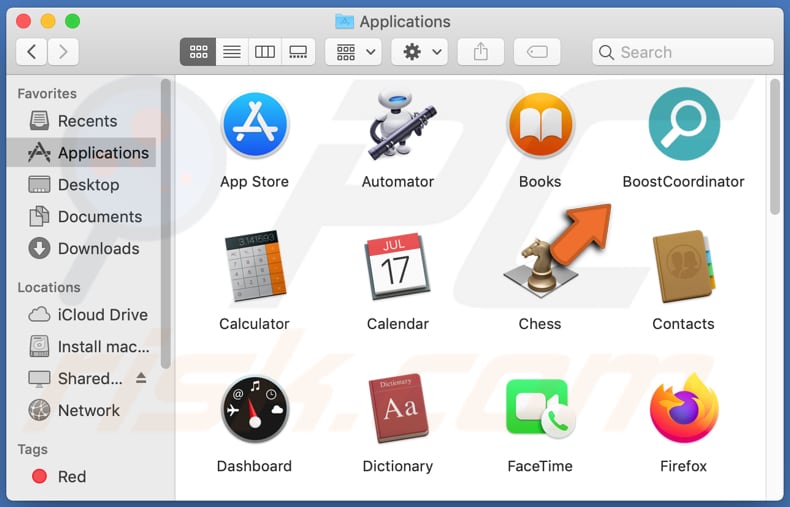
Als er adware op een browser of besturingssysteem is geïnstalleerd, dan worden banners, coupons, pop-ups, enquêtes of andere advertenties weergegeven. Het is gebruikelijk dat die advertenties zijn ontworpen om verdachte websites te promoten. In sommige gevallen kunnen ze scripts uitvoeren die zijn ontworpen om ongewenste downloads of installaties te veroorzaken. Zoals vermeld in de inleiding, functioneert BoostCoordinator als een browserkaper: het verandert de browserinstellingen om de startpagina, standaardzoekmachine en nieuwe tabbladen door te laten verwijzen naar een verdachte zoekmachine. Dergelijke zoekmachines genereren doorgaans geen eigen resultaten (ze leveren resultaten op die zijn gegenereerd door een andere, legitieme zoekmachine) of ze genereren resultaten die links naar onbetrouwbare pagina's kunnen bevatten. Het is de moeite waard om te vermelden dat gebruikers het adres van een nep-zoekmachine alleen kunnen verwijderen als eerst de browserkaper wordt verwijderd. Een ander probleem met de BoostCoordinator adware en browserkaper is dat deze gegevens zoals creditcardgegevens, wachtwoorden, telefoonnummers en andere gevoelige data kan verzamelen. Deze kan worden misbruikt voor kwaadaardige doeleinden, bijvoorbeeld om identiteiten of persoonlijke accounts te stelen, frauduleuze aankopen en transacties te doen. Daarom wordt sterk aanbevolen om de BoostCoordinator adware nooit op uw browser of computer te installeren.
| Naam | Advertenties van BoostCoordinator |
| Type bedreiging | Adware, Mac-malware, Mac-virus |
| Detectienamen | AVG (MacOS:AdAgent-L [Adw]), Elastic (Malicious (moderate Confidence)), ESET-NOD32 (een variant van OSX/Adware.Synataeb.C), Kaspersky (Not-a-virus:HEUR:AdWare.OSX.Adload.h), volledige lijst (VirusTotal) |
| Bijkomende informatie | Deze app is onderdeel van de Adload malware-groep. |
| Symptomen | Uw Mac werkt trager dan gewoonlijk, u ziet ongewenste pop-ups met advertenties, u wordt doorverwezen naar dubieuze websites. |
| Distributiemethodes | Misleidende pop-ups met advertenties, gratis software installers (bundling), valse Flash Player installers, downloads via torrent-bestanden. |
| Schade | Internetbrowser tracking (mogelijke privacyschendingen), vertonen van ongewenste advertenties, doorverwijzingen naar dubieuze websites, verlies van privégegevens. |
| Malware verwijderen (Windows) |
Om mogelijke malware-infecties te verwijderen, scant u uw computer met legitieme antivirussoftware. Onze beveiligingsonderzoekers raden aan Combo Cleaner te gebruiken. Combo Cleaner voor Windows DownloadenGratis scanner die controleert of uw computer geïnfecteerd is. Om het volledige product te kunnen gebruiken moet u een licentie van Combo Cleaner kopen. Beperkte proefperiode van 7 dagen beschikbaar. Combo Cleaner is eigendom van en wordt beheerd door RCS LT, het moederbedrijf van PCRisk. |
Andere voorbeelden van mogelijk ongewenste programma' zoals BoostCoordinator zijn InitialWindow, ConnectionFormat en ExpandedSkill. Gewoonlijk worden deze geadverteerd als legitiem, nuttig, enz. De meeste ervan zijn echter alleen ontworpen om geld op te leveren voor de ontwikkelaars, door advertenties weer te geven, verdachte websites te promoten of allerleio gegevens te verzamelen. Gebruikers die dergelijke apps hebben geïnstalleerd, worden ook blootgesteld aan privacyschendingen. Ze kunnen zelfs het slachtoffer worden van identiteitsdiefstal of bestolen worden. Als een dergelijke app al op uw browser of computer is geïnstalleerd, dan moet deze onmiddellijk worden verwijderd.
Hoe werd BoostCoordinator geïnstalleerd op mijn computer?
Soms downloaden en / of installeren gebruikers mogelijk ongewenste programma's door op misleidende advertenties te klikken die bepaalde scripts kunnen uitvoeren. Dergelijke apps worden echter vaker gedownload icm met andere software. Het is gebruikelijk dat ontwikkelaars mogelijk ongewenst programma's verspreiden door deze als aanvullende aanbiedingen op te nemen in downloaders en installers van andere programma's. Het probleem is dat niet alle gebruikers die aanbiedingen opmerken (en weigeren). Meestal kunnen ze worden geweigerd in de "Geavanceerde", "Aangepaste" en vergelijkbare instellingen van de downloaders en installers. Wanneer gebruikers deze programma's downloaden of installeren zonder de instellingen te wijzigen, dan kunnen mogelijk ongewenste programma's mee worden gedownload en geïnstalleerd.
Hoe voorkomt u de installatie van mogelijk ongewenste apps?
Mogelijk ongewenste programma's (of zelfs kwaadaardige applicaties) worden vaak verspreid via peer-to-peer-netwerken zoals torrent-clients, eMule, niet-officiële pagina's, externe downloaders, installatieprogramma's en andere download- en / of installatiebronnen, tools van deze soort. Programma's (en bestanden) mogen alleen worden gedownload en / of geïnstalleerd vanaf officiële pagina's en via directe links. Bovendien bevatten downloaders en installers vaak instellingen zoals "Aangepaste" of "Geavanceerde" opties die kunnen worden gebruikt om aanbiedingen voor het downloaden of installeren van mogelijk ongewenste applicaties te weigeren. Dit moet worden gedaan voordat downloads en installaties worden voltooid. Advertenties die op verdachte pagina's worden weergegeven, kunnen verdachtige websites openen of ongewenste downloads en installaties veroorzaken. Om deze reden mag er niet op dergelijke advertenties worden geklikt. Als er ongewenste of verdachte extensies, add-ons en plug-ins op uw browser zijn geïnstalleerd, dan moeten deze daaruit worden verwijderd. Als dergelijke programma's op uw besturingssysteem zijn geïnstalleerd, moeten deze ook worden verwijderd. Als uw computer al is geïnfecteerd met BoostCoordinator, dan raden we u aan een scan uit te voeren met Combo Cleaner Antivirus voor Windows om deze adware automatisch te verwijderen.
Pop-upvenster dat wordt weergegeven zodra de installatie van BoostCoordinator is voltooid:
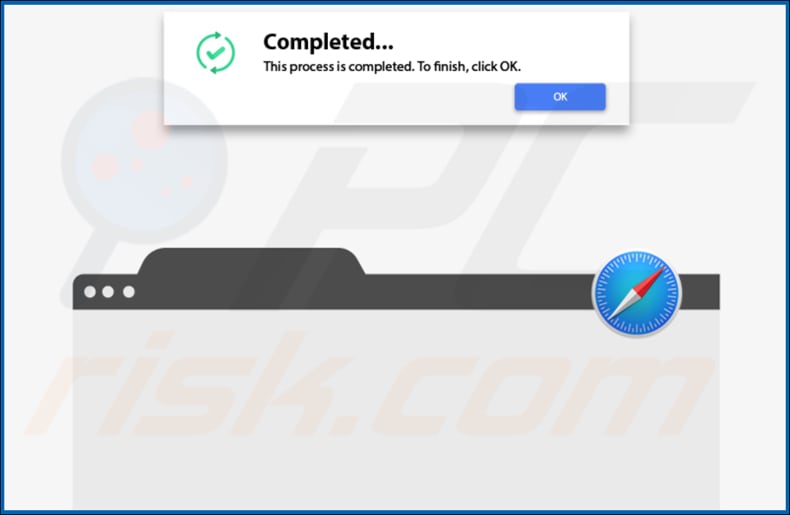
BoostCoordinator op Safari:
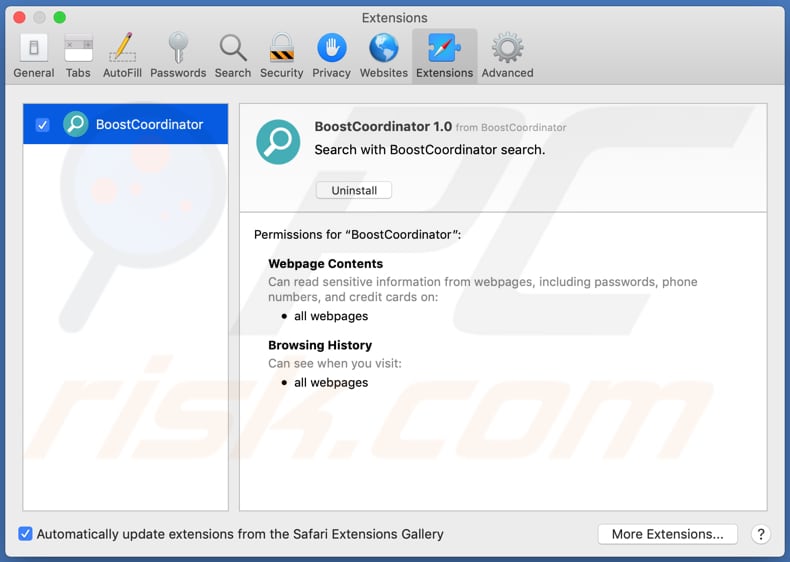
De BoostCoordinator installatiemap:
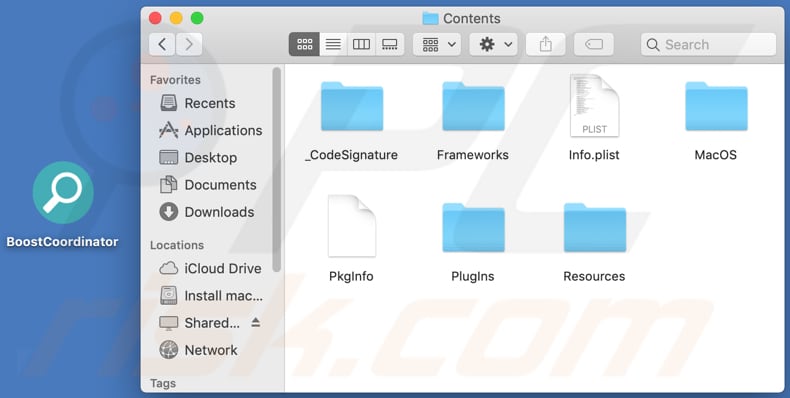
Onmiddellijke automatische malwareverwijdering:
Handmatig de dreiging verwijderen, kan een langdurig en ingewikkeld proces zijn dat geavanceerde computer vaardigheden vereist. Combo Cleaner is een professionele automatische malware verwijderaar die wordt aanbevolen om malware te verwijderen. Download het door op de onderstaande knop te klikken:
DOWNLOAD Combo CleanerDoor het downloaden van software op deze website verklaar je je akkoord met ons privacybeleid en onze algemene voorwaarden. Om het volledige product te kunnen gebruiken moet u een licentie van Combo Cleaner kopen. Beperkte proefperiode van 7 dagen beschikbaar. Combo Cleaner is eigendom van en wordt beheerd door RCS LT, het moederbedrijf van PCRisk.
Snelmenu:
- Wat is BoostCoordinator?
- STAP 1. Verwijder aan BoostCoordinator gerelateerde bestanden en mappen uit OSX.
- STAP 2. Verwijder de BoostCoordinator advertenties uit Safari.
- STAP 3. Verwijder de BoostCoordinator adware uit Google Chrome.
- STAP 4. Verwijder de BoostCoordinator advertenties uit Mozilla Firefox.
Video die toont hoe de BoostCoordinator adware kan worden verwijderd via Combo Cleaner:
De BoostCoordinator adware verwijderen:
Verwijder aan BoostCoordinator gerelateerde mogelijk ongewenste applicaties uit de map "Applicaties":

Click the Finder icon. In the Finder window, select "Applications". In the applications folder, look for "MPlayerX", "NicePlayer", or other suspicious applications and drag them to the Trash. After removing the potentially unwanted application(s) that cause online ads, scan your Mac for any remaining unwanted components.
DOWNLOAD verwijderprogramma voor malware-infecties
Combo Cleaner die controleert of uw computer geïnfecteerd is. Om het volledige product te kunnen gebruiken moet u een licentie van Combo Cleaner kopen. Beperkte proefperiode van 7 dagen beschikbaar. Combo Cleaner is eigendom van en wordt beheerd door RCS LT, het moederbedrijf van PCRisk.
Verwijder aan de advertenties van boostcoordinator gerelateerde bestanden en mappen:

Klik op het Finder icoon, vanuit de menubalk kies je Ga en klik je op Ga naar map...
 Controleer of er zich door de adware aangemaakte bestanden bevinden in de map /Library/LaunchAgents folder:
Controleer of er zich door de adware aangemaakte bestanden bevinden in de map /Library/LaunchAgents folder:

In de Ga naar map...-balk typ je: /Library/LaunchAgents
 In de map “LaunchAgents” zoek je naar recent toegevoegde verdachte bestanden en je verplaatst deze naar de prullenbak. Voorbeelden van bestanden aangemaakt door adware: “installmac.AppRemoval.plist”, “myppes.download.plist”, “mykotlerino.ltvbit.plist”, “kuklorest.update.plist”, enz. Adware installeert vaak bestanden met hetzelfde bestandsnaampatroon.
In de map “LaunchAgents” zoek je naar recent toegevoegde verdachte bestanden en je verplaatst deze naar de prullenbak. Voorbeelden van bestanden aangemaakt door adware: “installmac.AppRemoval.plist”, “myppes.download.plist”, “mykotlerino.ltvbit.plist”, “kuklorest.update.plist”, enz. Adware installeert vaak bestanden met hetzelfde bestandsnaampatroon.
 Controleer of er zich door adware aangemaakte bestanden bevinden in de map /Library/Application Support:
Controleer of er zich door adware aangemaakte bestanden bevinden in de map /Library/Application Support:

In de Ga naar map...-balk typ je: /Library/Application Support
 In de map “Application Support” zoek je naar recent toegevoegde verdachte mappen. Bijvoorbeeld “MplayerX” or “NicePlayer”, en je verplaatst deze mappen naar de prullenbak.
In de map “Application Support” zoek je naar recent toegevoegde verdachte mappen. Bijvoorbeeld “MplayerX” or “NicePlayer”, en je verplaatst deze mappen naar de prullenbak.
 Controleer of er zich door adware aangemaakte bestanden bevinden in de map ~/Library/LaunchAgents:
Controleer of er zich door adware aangemaakte bestanden bevinden in de map ~/Library/LaunchAgents:

In de Ga naar map...-balk typ je: ~/Library/LaunchAgents

In de map “LaunchAgents” zoek je naar recent toegevoegde verdachte bestanden en je verplaatst deze naar de prullenbak. Voorbeelden van bestanden aangemaakt door adware: “installmac.AppRemoval.plist”, “myppes.download.plist”, “mykotlerino.ltvbit.plist”, “kuklorest.update.plist”, enz. Adware installeert vaak verschillende bestanden met hetzelfde bestandsnaampatroon.
 Controleer of er zich door adware aangemaakte bestanden bevinden in de map /Library/LaunchDaemons:
Controleer of er zich door adware aangemaakte bestanden bevinden in de map /Library/LaunchDaemons:
 In de Ga naar map...-balk typ je: /Library/LaunchDaemons
In de Ga naar map...-balk typ je: /Library/LaunchDaemons
 In de map “LaunchDaemons” zoek je naar recent toegevoegde verdachte bestanden. Voorbeelden zijn: “com.aoudad.net-preferences.plist”, “com.myppes.net-preferences.plist”, "com.kuklorest.net-preferences.plist”, “com.avickUpd.plist”, etc., en je verplaatst deze naar de prullenbak.
In de map “LaunchDaemons” zoek je naar recent toegevoegde verdachte bestanden. Voorbeelden zijn: “com.aoudad.net-preferences.plist”, “com.myppes.net-preferences.plist”, "com.kuklorest.net-preferences.plist”, “com.avickUpd.plist”, etc., en je verplaatst deze naar de prullenbak.
 Scan uw Mac met Combo Cleaner:
Scan uw Mac met Combo Cleaner:
Als u alle stappen in de juiste volgorde hebt gevolgd dan zou uw Mac nu helemaal virus- en malwarevrij moeten zijn. Om zeker te weten of uw systeem niet langer besmet is voert u best een scan uit met Combo Cleaner Antivirus. Download dit programma HIER. Na het downloaden van het bestand moet u dubbelklikken op het combocleaner.dmg installatiebestand, in het geopende venster sleept u het Combo Cleaner-icoon naar het Applicaties-icoon. Nu opent u launchpad en klikt u op het Combo Cleaner-icoon. Wacht tot Combo Cleaner de virusdefinities heeft bijgewerkt en klik vervolgens op de knop 'Start Combo Scan'.

Combo Cleaner zal uw Mac scannen op malwarebesmettingen. Als de scan meldt 'geen bedreigingen gevonden' - dan betekent dit dat u verder de verwijderingsgids kunt volgen. In het andere geval is het aanbevolen alle gevonden besmettingen te verwijderen voor u verder gaat.

Na het verwijderen van bestanden en mappen die werden aangemaakt door deze adware ga je verder met het verwijderen van frauduleuze extensies uit je internetbrowsers.
Advertenties van BoostCoordinator verwijderen uit de internetbrowsers:
 Kwaadaardige extensies verwijderen uit Safari:
Kwaadaardige extensies verwijderen uit Safari:
Verwijder aan advertenties van boostcoordinator gerelateerde Safari extensies:

Open de Safari-browser, vanuit de menubalk selecteer je "Safari" en klik je op "Voorkeuren...".

In het scherm met de voorkeuren selecteer je "Extensies" en zoek je naar recent geïnstalleerde verdachte extensies. Als je die gevonden hebt klik je op de "Verwijderen"-knop er net naast. Merk op dat je veilig alle extensies kunt verwijderen uit de Safari-browser, ze zijn niet noodzakelijk voor een goede werking van de browser.
- Als je problemen blijft hebben met browser doorverwijzingen en ongewenste advertenties lees je hier hoe Safari te resetten.
 Kwaadaardige plug-ins verwijderen uit Mozilla Firefox:
Kwaadaardige plug-ins verwijderen uit Mozilla Firefox:
Verwijder aan advertenties van boostcoordinator gerelateerde Mozilla Firefox add-ons:

Open je Mozilla Firefox-browser. In de rechterbovenhoek van het scherm klik je op de "Menu openen"-knop (met de drie horizontale lijnen). Uit het geopende menu selecteer je "Add-ons".

Kies het tabblad "Extensies" en zoek naar recent geïnstalleerde verdachte add-ons. Eens gevonden klik je op de "Verwijderen"-knop er net naast. Merk op dat je veilig alle extensies uit je Mozilla Firefox-browser kunt verwijderen - ze zijn niet noodzakelijk voor de goede werking van de browser.
- Als je problemen blijft ervaren met browser doorverwijzingen en ongewenste advertenties kun je ook Mozilla Firefox resetten.
 Kwaadaardige extensies verwijderen uit Google Chrome:
Kwaadaardige extensies verwijderen uit Google Chrome:
Verwijder aan advertenties van boostcoordinator gerelateerde Google Chrome add-ons:

Open Google Chrome en klik op de "Chrome menu"-knop (drie horizontale lijnen) gesitueerd in de rechterbovenhoek van het browserscherm. In het uitklapmenu selecteer je "Meer tools" en vervolgens "Extensies".

In het scherm "Extensies" zoek je naar recent geïnstalleerde verdachte add-ons. Als je die gevonden hebt klik je op de "Prullenbak"-knop er net naast. Merk op dat je veilig alle extensies uit je Google Chrome-browser kunt verwijderen. Ze zijn niet noodzakelijk voor een goede werking van de browser.
- Als je problemen blijft ervaren met browser doorverwijzingen en ongewenste advertenties kun je ook Google Chrome resetten.
Delen:

Tomas Meskauskas
Deskundig beveiligingsonderzoeker, professioneel malware-analist
Ik ben gepassioneerd door computerbeveiliging en -technologie. Ik ben al meer dan 10 jaar werkzaam in verschillende bedrijven die op zoek zijn naar oplossingen voor computertechnische problemen en internetbeveiliging. Ik werk sinds 2010 als auteur en redacteur voor PCrisk. Volg mij op Twitter en LinkedIn om op de hoogte te blijven van de nieuwste online beveiligingsrisico's.
Het beveiligingsportaal PCrisk wordt aangeboden door het bedrijf RCS LT.
Gecombineerde krachten van beveiligingsonderzoekers helpen computergebruikers voorlichten over de nieuwste online beveiligingsrisico's. Meer informatie over het bedrijf RCS LT.
Onze richtlijnen voor het verwijderen van malware zijn gratis. Als u ons echter wilt steunen, kunt u ons een donatie sturen.
DonerenHet beveiligingsportaal PCrisk wordt aangeboden door het bedrijf RCS LT.
Gecombineerde krachten van beveiligingsonderzoekers helpen computergebruikers voorlichten over de nieuwste online beveiligingsrisico's. Meer informatie over het bedrijf RCS LT.
Onze richtlijnen voor het verwijderen van malware zijn gratis. Als u ons echter wilt steunen, kunt u ons een donatie sturen.
Doneren
▼ Toon discussie